Преобразование использования модуля HTTP Call в новую функцию Call API
Узнайте об этой функции и о том, как с ее помощью можно заменить модули HTTP, которые вы используете в своих рабочих процессах сегодня.
Инструмент Call API позволяет управлять публичными запросами API, которые совершаются в рамках автоматизированных рабочих процессов Bridge. Этот модуль состоит из двух основных компонентов.
- Profiles (Профили). Здесь хранится информация о системных API, к которым вы хотите подключить свои рабочие процессы.
- Модуль Make API Call (Создание вызовов API), который использует данные профиля и предоставленную вами информацию для совершения вызова к системному API.
Профили также позволяют легко изменять рабочие процессы, использующие этот профиль, в случае изменения ключевой информации, например маркера авторизации или базового URL-адреса. Обновление профиля гарантирует, что все модули, вызывающие профиль, получат новейшие данные для выполнения вызова.
Начать работу
Эти инструкции применимы только к региону Bridge по умолчанию (США). В регионе ЕС отсутствует модуль HTTP. Узнайте больше о региональных различиях.
В этом руководстве мы преобразуем информацию из одного HTTP-модуля в рабочий процесс, чтобы использовать новую функцию Call API. Вот как выглядит модуль HTTP, который мы собираемся преобразовать:
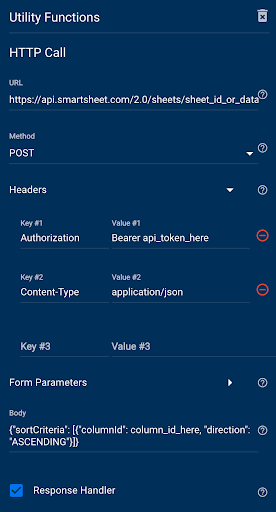
Шаг 2. Создание первого профиля
Профили позволяют сохранять ключевую информацию о системных API, к которым вы хотите подключить свои рабочие процессы. При выборе профиля в модуле Make API Call часть информации, необходимой для совершения API-вызова, уже будет настроена.
Чтобы преобразовать использование вашего HTTP-модуля в инструмент Call API, первым шагом будет копирование некоторой информации из вашего модуля и настройка первого профиля:
- Войдите в свою учётную запись Bridge.
- Перейдите на вкладку Integrations (Интеграции).
- Выберите утилиту Call API.
Выберите Add to Profiles (Добавить в профили).
Brandfolder Image
- Введите имя профиля. Имя каждого профиля должно быть уникальным.
- Добавьте базовый URL-адрес системного API, к которому вы хотите подключиться.
- Вы можете скопировать базовый URL из вашего HTTP-модуля и опустить детали конечной точки. В этом примере часть значения Base URL была скопирована из поля URL в модуле HTTP.
- В разделе Secret Headers (Секретные заголовки) добавьте заголовки, содержащие маркеры или секретную информацию (например, маркеры API).
- В этом примере данные заголовка Authorization были скопированы из модуля HTTP в новый секретный заголовок для профиля.
- В разделе Headers (Заголовки) добавьте заголовки, которые должны быть включены во все вызовы API, выполняемые с помощью этого профиля.
- В этом примере данные заголовка Content-Type были скопированы из модуля HTTP в новый заголовок для профиля.
- Сохраните профиль.
Базовый URL — это часть URL-адреса системного API, которая остаётся неизменной независимо от действий, выполняемых в этой системе. Конечная точка в модуле Make API Call предназначена для указания конкретных сведений и действий, которые необходимо выполнить с помощью данного вызова API. Пример. Мы используем API Smartsheet для сортировки таблицы. Базовый URL нашего профиля API Smartsheet — https://api.smartsheet.com/2.0, а конкретное действие, выполняемое с помощью модуля — сортировка определённой таблицы, поэтому мы укажем sheets/sheet_id_or_data_reference_here/sort в поле Endpoint (Конечная точка) модуля.
Шаг 3. Настройка модуля Make API Call в рабочем процессе
Теперь, когда ваш профиль готов, вы можете настроить модуль Make API Call, чтобы он заменял все HTTP-модули, подключающиеся к API этой системы.
Перетащите модуль Make API Call в рабочий процесс под модулем HTTP.
Если вам все еще нужно настроить профиль API, обратитесь к предыдущему разделу за инструкциями.
- В модуле Make API Call выберите нужный профиль из раскрывающегося списка.
- В поле Endpoint (Конечная точка) укажите часть URL, которая не была включена в поле Base URL (Базовый URL) в профиле.
- многие поля будут соответствовать модулю HTTP отсюда, и вам нужно скопировать/согласовать настройку. Обратите внимание, что вы можете не использовать все эти поля.
- Установите поле Method
- Скопируйте и вставьте поле Body
- Скопируйте все параметры формы (если они используются)
Убедитесь, что все поля, не относящиеся к профилю, соответствуют друг другу.
Brandfolder Image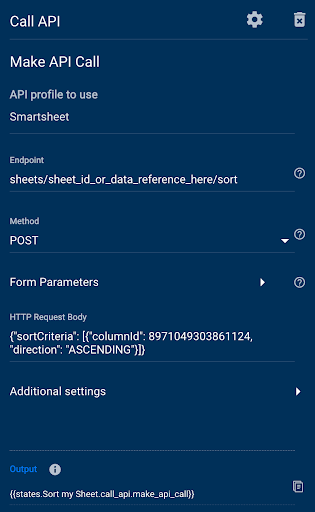
- Удалите модуль HTTP.
- Сохраните изменения.
Дополнительные настройки
- Вам не нужно переводить флажок Response Handler из модуля HTTP в новый модуль Make API Call.
- Модуль Make API Call возвращает все вызовы API в виде объектов JSON. Если нужно, чтобы ответ возвращался в виде строки, можно установить флажок Return raw response (Возвращать необработанный ответ) в разделе Additional settings (Дополнительные настройки) модуля.
- Если нужно включить дополнительные заголовки для конкретного вызова, скопируйте их в раздел HTTP Request Headers (Заголовки HTTP-запроса).
Примечания
Предположим, что какая-либо последующая часть вашего рабочего процесса использует ссылки на данные из модуля HTTP. В таком случае эти ссылки на данные должны быть заменены ссылками из нового модуля или изменены так, чтобы ссылаться на новый модуль.
Вот несколько примеров, в которых различия выделены жирным шрифтом:
- {{states.startstate.call_api.make_api_call.response.message}
- {{states.startstate.utilities.httpcall.message}
- {{states.startstate.call_api.make_api_call.response.result.0.cells.0.columnId}
- {{states.startstate.utilities.httpcall.result.0.cells.0.columnId}}
В большинстве случаев для обновления отображения можно заменить часть utilities.httpcall в ссылке на данные модуля HTTP на call_api.make_api_call/response.
Использование инструментов модуля Call API в различных решениях
- Профили применяются к рабочему пространству, поэтому все рабочие процессы в вашем рабочем пространстве могут использовать один и тот же профиль во всех используемых модулях Make API Call. Если необходимо отредактировать данные профиля, поскольку изменились разрешения пользователя или параметры системного API, достаточно внести корректировки в одном месте и применить их к рабочим процессам в рабочем пространстве, использующим данный профиль.
- После выполнения этих шагов вам нужно будет выполнить только часть этого руководства, посвященную настройке модуля Make API Call, для дополнительных модулей HTTP Call в других рабочих процессах, использующих тот же профиль.
- Для каждого дополнительного системного API, к которому нужно подключиться, можно настроить новый уникальный профиль, как описано в первой части этого руководства.